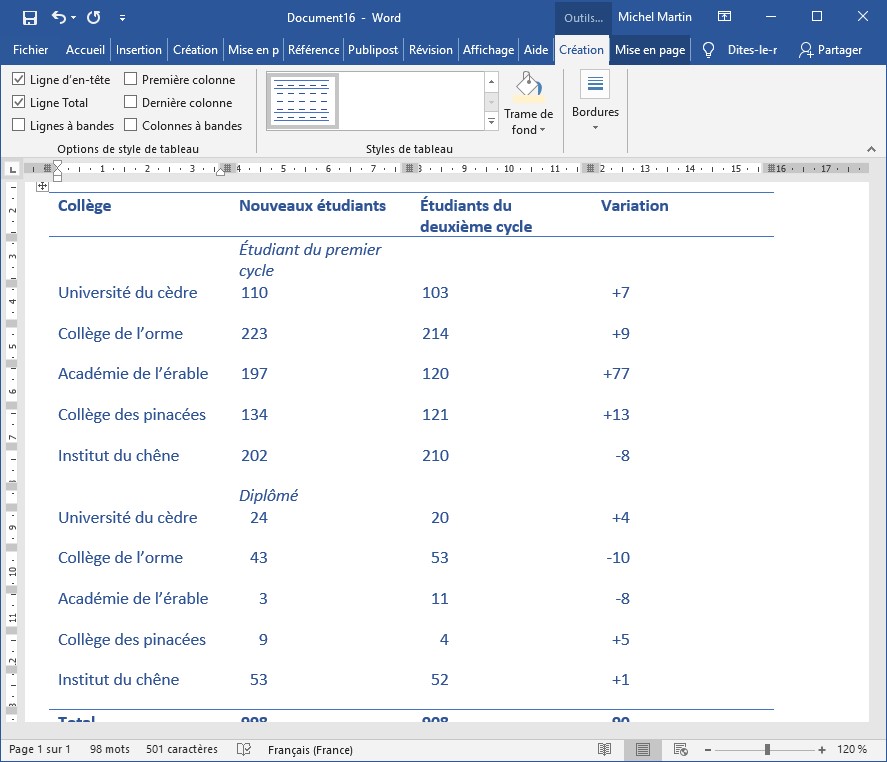Pour créer un nouveau tableau, sélectionnez l’onglet Insertion dans le ruban, cliquez sur l’icône Tableau dans le groupe Tableaux et choisissez le nombre de lignes et de colonnes dans le menu.
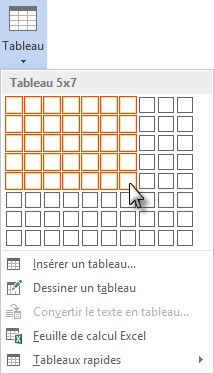
Deux nouveaux onglets nommés Outils de tableau/Création et Outils de tableau/Mise en page sont ajoutés au ruban. L’onglet Outils de tableau/Création est automatiquement sélectionné lorsque vous insérez le tableau dans le document.
Pour mettre en forme le tableau, la façon la plus simple consiste à sélectionner une entrée dans la galerie Styles de tableau.

Vous pourrez ensuite régler plus finement l’aspect du tableau en agissant sur les commandes disponibles dans les groupes Options de style de tableau et Bordures.
Pour terminer cette section, je vais vous montrer comment insérer un tableau prérempli et mis en forme dans un document.
Basculez sur l’onglet Insertion du ruban, cliquez sur l’icône Tableau dans le groupe Tableaux, pointez l’entrée Tableaux rapides et faites votre choix dans la galerie :
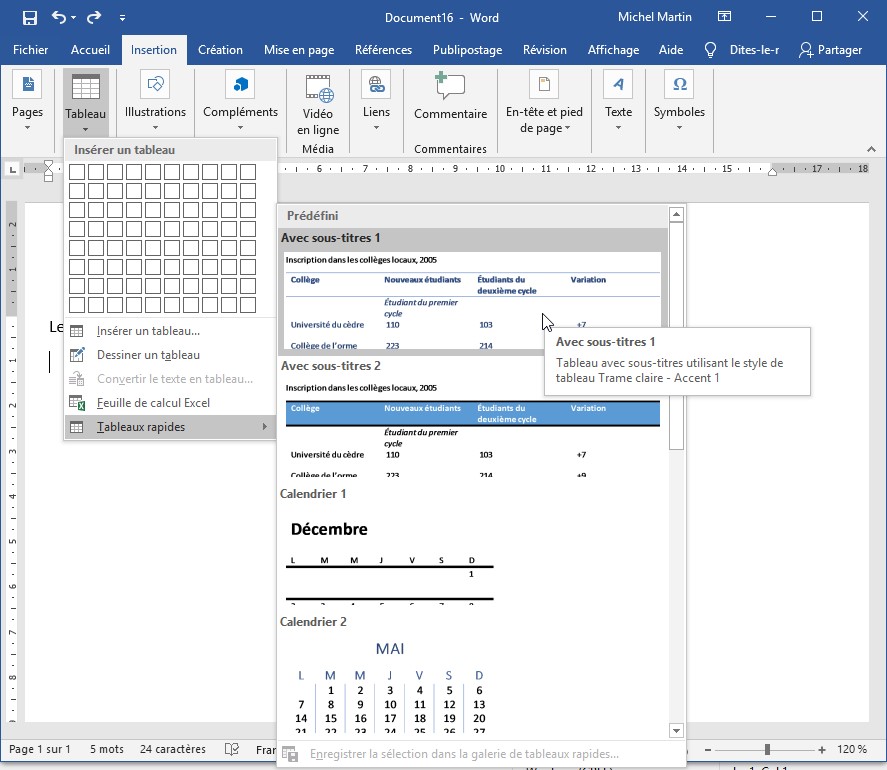
Une fois le tableau inséré, il ne vous reste plus qu’à modifier les données pour qu’elles s’adaptent à ce que vous voulez obtenir :